
Was würden Sie tun, wenn für Ihr gesamtes digitales Leben—berufliche Dateien, E-Mail-Accounts, Social Media Accounts und sogar die Musik, die Sie gekauft haben und Ihre Familienfotos—Lösegeld gefordert werden würde? Sie haben 24 Stunden, um $5.000 zu bezahlen oder Sie verlieren alles.
Das kann passieren, wenn Sie nicht dafür sorgen, dass Windows immer auf dem aktuellen Stand ist.
Warum? Weil Ihr Computer anfälliger ist, wenn er nicht mehr auf dem neusten Stand ist. Betriebssystem-Updates schützen Ihren Computer vor der neusten Malware und anderweitigen Bedrohungen. Aber wie funktionieren diese Updates, wie werden sie ausgelöst und wie können Sie die Updates modifizieren?
Bei Windows 7, 8 und 10 sind die Updates zwar schneller und benutzerfreundlicher, aber die Aktualisierung von Windows kann oft nerven und poppt immer in den unpassendsten Momenten auf. Schlimmer noch, die Updates verbrauchen bei der Installation wichtige Systemressourcen und beeinträchtigen oft Ihre Arbeit.
Warum Updates für das Betriebssystem Wichtig Sind
Es gibt jedoch gute Gründe, warum Microsoft und andere OS Entwickler auf Updates drängen. Aus folgenden Gründen lohnt es sich, sich die Zeit zu nehmen und die Update-Einstellungen Ihres Systems zu verbessern:
- Updates verbessern die Systemsicherheit. Malware entwickelt sich ständig weiter und Ihr Betriebssystem muss mithalten. Ältere Versionen von Windows werden vielleicht nicht von Microsoft unterstützt, wodurch das Risiko einer Infektion mit Viren oder anderen schädlichen Programmen steigt. Einige Updates decken Sicherheitslücken ab und erschweren es Cyberkriminellen, Ihre personenbezogenen Informationen zu stehlen.
- Updates erleichtern die Kompatibilität mit neuer Software. Die Technologie entwickelt sich weiter und jeden Tag kommen neue Softwares auf den Markt. Diese neuen Programme—vor allem Festplatten-Treiber wie Druckersoftware—funktionieren besser mit den aktualisierten Windows-Versionen.
- Updates machen Ihren Computer schneller. Endlich nimmt Microsoft durch Updates gelegentlich Verbesserungen an Windows vor. Sie werden vielleicht feststellen, dass Ihr System nach einem Update besser reagiert und effizienter läuft.
Windows 7 und 8.1
Windows 7 hat immer noch einen großen Marktanteil, selbst nach der Einführung von Windows 10; viele Nutzer mögen die Einfachheit. Windows 8.1 kam nicht gut an, aber viele dieser Versionen werden immer noch von Microsoft unterstützt.
Bei beiden Versionen ist der Aktualisierungsprozess ähnlich, so dass wir sie beide abdecken.
Wie Man mit der Aktualisierung Beginnt
- Klicken Sie auf den Start-Button.
- Klicken Sie rechts auf “Systemsteuerung”. Sie sollten ein Fenster sehen, wie das unten.

- Klicken Sie auf den großen, grünen “System und Sicherheit”-Link.
- Klicken Sie auf “Windows Update.”
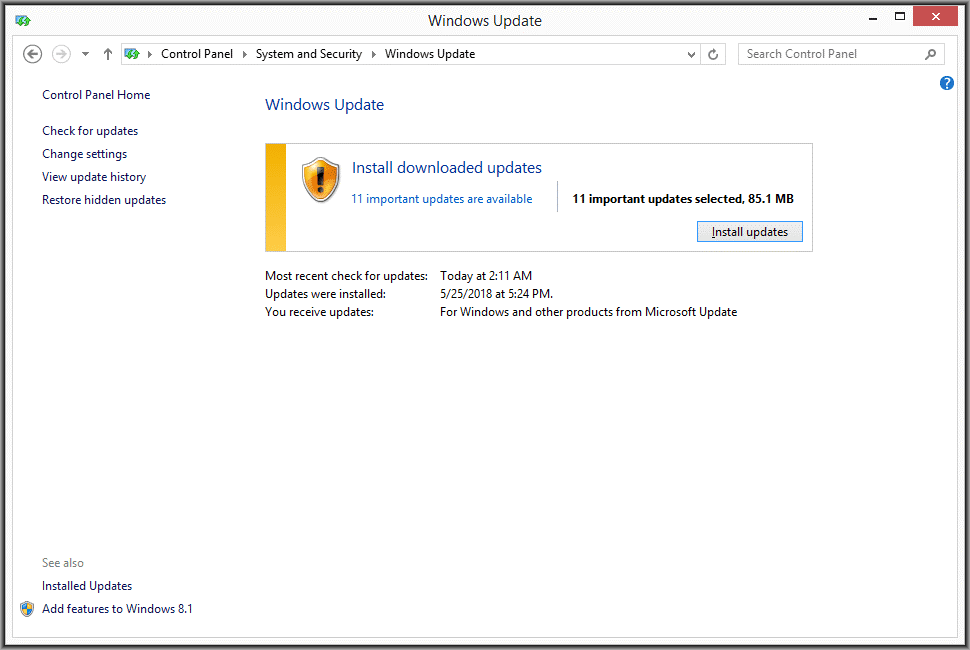
- Klicken Sie auf der linken Seitenleiste “Auf Updates überprüfen”, um nach neuen Updates zu suchen. Dafür muss Ihr Computer mit dem Internet verbunden sein.
- Das Windows Update wird Ihnen entweder melden, dass Ihr System auf dem neusten Stand ist oder Ihnen ein paar Updates anzeigen, die Sie installieren müssen. In diesem Fall klicken Sie auf “Updates installieren”.
- Warten Sie, bis alle Updates installiert sind. Sie können Ihren Computer gerne verwenden, während die Updates heruntergeladen werden.
- Starten Sie den Rechner neu, um die Installation abzuschließen.
Vorherige Updates Anzeigen
Auf der linken Seite des Update-Fensters haben Sie die Möglichkeit, sich Ihre Update-Historie anzusehen. Dort werden Updates angezeigt, die vor kurzem installiert wurden. Diese sind nach Status, Wichtigkeit und Installationsdatum geordnet. Wenn ein schädliches Update Probleme verursacht, können Sie es in diesem Fenster deinstallieren.
Update-Einstellungen konfigurieren
Nehmen Sie sich etwas Zeit, um sich den “Einstellungen verändern“-Bereich in der linken Seitenleiste anzusehen.
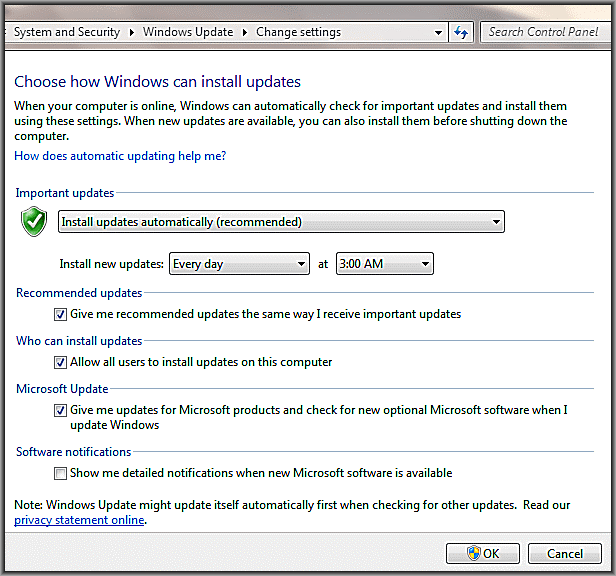
Hier können Sie Windows so konfigurieren, dass es sich selbst automatisch aktualisiert. Außerdem können Sie:
- Einen idealen Zeitpunkt wählen, um nach Updates zu suchen. Einen Zeitpunkt wählen, zu dem Sie Ihren Computer wahrscheinlich nicht benutzen, da Updates in der Regel einen Neustart erfordern.
- Entscheiden, ob Sie optionale Updates automatisch installieren möchten oder nicht.
- Vertrauenswürdigen Nutzern erlauben, Updates auf dem Gerät zu installieren. Achten Sie jedoch darauf, Ihren Kinder keine Administrator-Rechte einzuräumen.
Windows 10
Microsoft verfolgt einen “Einstellen und Vergessen”-Ansatz bei Windows 10, bei dem automatische Updates einer Kontrolle durch den Nutzer vorgezogen werden. Das hat Vor- und Nachteile, ist aber zum Glück genauso zuverlässig wie das alte System nur mit etwas mehr Frickelei.
Windows 10 bedeutet jedoch noch etwas mehr Arbeit als das.So behalten Sie die Kontrolle über diese “fristgerechten” Updates:
Wie Man mit der Aktualisierung Beginnt
Windows 10 lädt automatisch Updates im Hintergrund herunter und installiert diese. Wenn ein Neustart erforderlich ist, warnt Windows Sie und lässt Sie entscheiden, ob Sie den Neustart sofort oder erst später durchführen möchten. Auch wenn Sie den Neustart lange hinauszögern, letztendlich wird er nötig sein.
Abgesehen davon, können Sie auch manuell nach neuen Veränderungen suchen.
- Öffnen Sie das Windows 10 Einstellungs-Menü über den Start-Button oder das Flaggen-Symbol unten links.
- Klicken Sie auf das “Update & Sicherheits”-Symbol.
- Klicken Sie auf “Windows Update,” wodurch Sie zum folgenden Fenster gelangen.
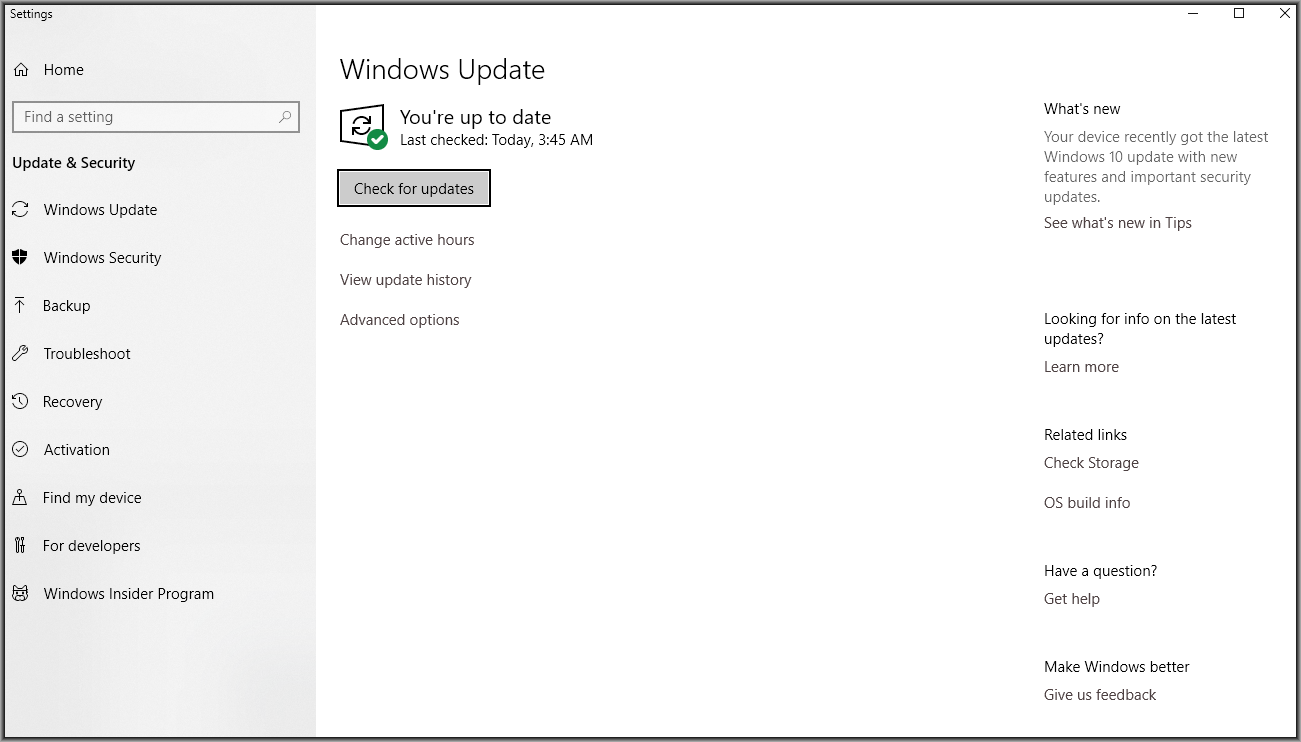
- Klicken Sie auf den “Auf Updates überprüfen”-Button.
Vorherige Updates Anzeigen
Der “Update-Historie Anzeigen”-Link funktioniert genauso wie bei den vorherigen Windows-Versionen.
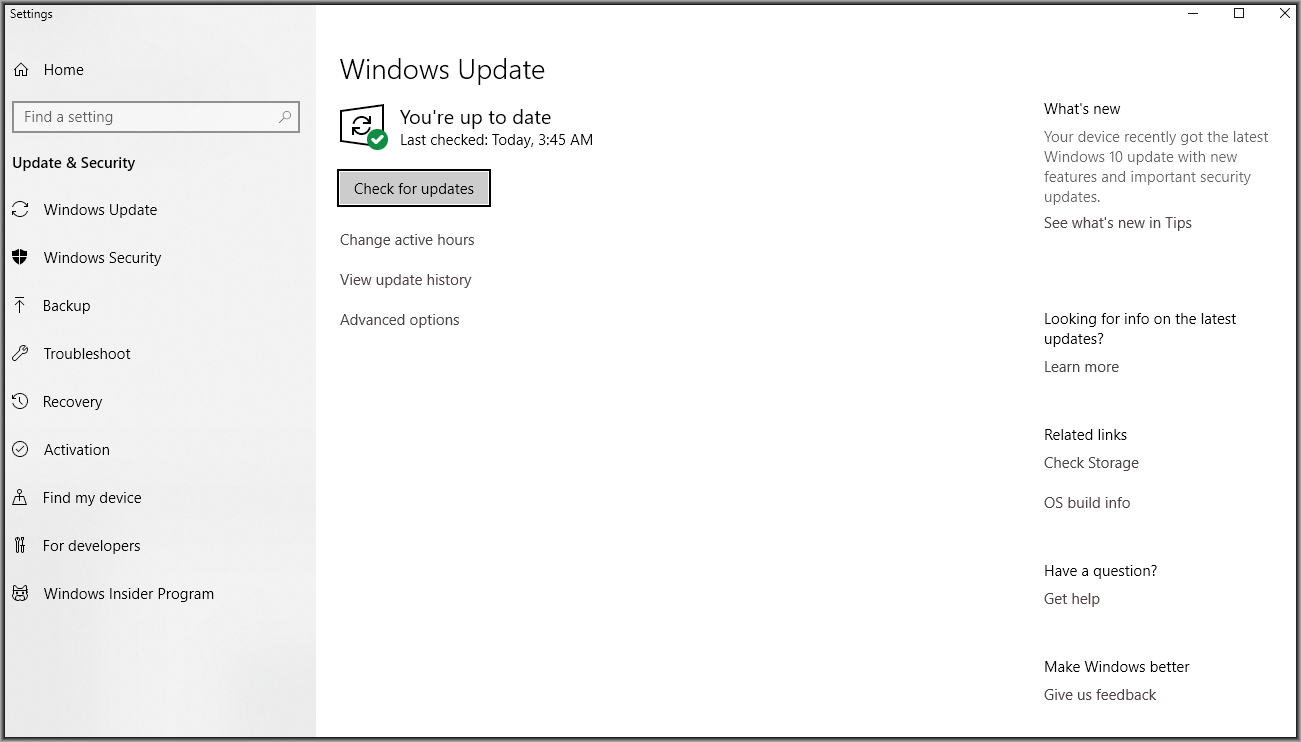
Hier können Sie sehen, welche Updates vor kurzem installiert wurden und problematische deinstallieren. Deinstallierte Updates werden jedoch später wieder auftauchen.
Update-Einstellungen Anpassen
Windows ist dafür bekannt, dass es bei Updates oft in unpassenden Momenten automatisch neugestartet wird. Dieses Problem kann jedoch durch die Aktive Stunden-Funktion verhindert werden.
Klicken Sie in dem Update-Fenster auf “Aktive Stunden Ändern“. Von da aus können Sie ein Zeitintervall festlegen, in dem Sie Ihren Computer wahrscheinlich verwenden. Windows wird dann einen Neustart zu diesen Zeiten vermeiden.
Außerdem gibt es den umfassenden “Fortgeschrittene Optionen”-Link, mit dem Sie:
- Auswählen können, ob Sie Updates über gebührenpflichtige Verbindungen (z.B. mobile Daten mit beschränkter Nutzung) herunterladen möchten.
- Eine Erinnerung aktivieren oder deaktivieren können, wann Windows wegen eines Updates neugestartet werden soll.
- Die “Lieferungs-Optimierung” konfigurieren können. Diese Funktion beschleunigt den Aktualisierungsvorgang, wenn sich andere Geräte in Ihrem Netzwerk befinden. Die Nutzung ist sicher, verbraucht aber möglicherweise mehr System-Ressourcen.
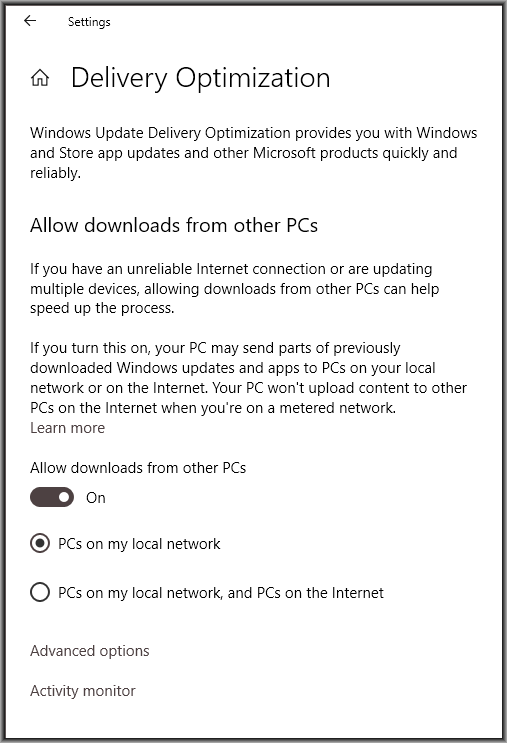
- Und schließlich, falls Sie sich Sorgen wegen der Datennutzung in einem beschränkten Netzwerk machen, können Sie über den “Fortgeschrittene Optionen”-Link im oberen Fenster Caps herunterladen und hochladen.
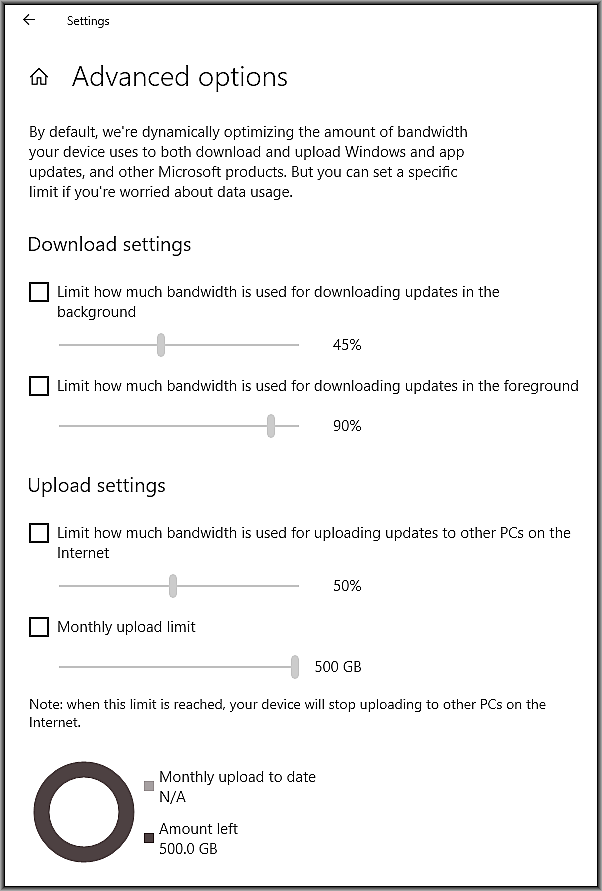
Aktualisieren Sie Windows 7, 8.1 und 10 nach Ihrem Zeitplan
Es ist wichtig, dass Sie wissen, wie Sie richtig nach Windows Updates suchen können, egal, welche Version des Betriebssystems Sie verwenden. Windows 10 ist toll, manchmal brauchen Sie jedoch mehr Kontrolle. Suchen Sie sich eine Methode aus, die Ihrem Zeitplan und den Bedürfnissen Ihres Computers entspricht, so dass Sie immer geschützt sind, aber nicht unterbrochen werden.